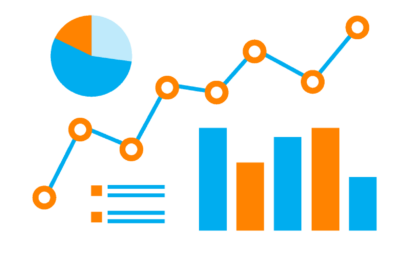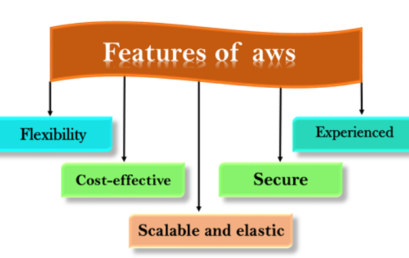Kubernetes: Mengorkestrasi Kontainer Menuju Aplikasi Skalabel dan Andal (Fondasi untuk Ekosistem Cloud-Native)
Di era transformasi digital yang pesat ini, kecepatan, skalabilitas, dan keandalan aplikasi menjadi kunci utama kesuksesan bisnis. Paradigma pengembangan aplikasi pun bergeser ke arah arsitektur cloud-native, yang memanfaatkan teknologi kontainer untuk mencapai tujuan tersebut. Namun, seiring dengan meningkatnya kompleksitas aplikasi dan jumlah kontainer yang harus dikelola, muncul tantangan baru. Di sinilah Kubernetes hadir sebagai solusi […]
Data Analytics: Definition, Types, Stages, and Benefits
Data analytics is the process of transforming raw data or Big Data into clear and useful information, which can be applied in various sectors, including business, health, education, and scientific research. In today’s digital era, data has become one of the most valuable assets for companies, organizations, and individuals. Previously hidden information can be analyzed […]
How to Install WordPress on Localhost with XAMPP
Developing and testing a WordPress website locally before publishing it online is a wise step. One way to do this is by using XAMPP, which provides a local server on your computer. In this article, we will discuss the complete steps on how to use WordPress on localhost using XAMPP. What is XAMPP? XAMPP is […]
Mengenal Apa itu MATLAB : Pengertian, Kegunaan, Fitur
Apa itu MATLAB? MATLAB adalah sebuah alat yang sering digunakan oleh para profesional di bidang rekayasa. Istilah ini merujuk pada suatu perangkat yang secara luas digunakan oleh individu yang bekerja di bidang teknologi informasi untuk mempercepat penyelesaian tugas. Platform ini telah didesain khusus untuk pengolahan numerik, menjadi keterampilan yang penting untuk mereka yang tertarik terlibat […]
PELATIHAN DAN PENGEMBANGAN PEMBELAJARAN JARAK JAUH BERBASIS INTERAKTIF MEDIA DI SMA NEGERI 2 TASIKMALAYA
Pembelajaran jarak jauh (PJJ) selama lebih dari satu tahun ini telah menimbulkan berbagai dampak negatif. Vaksinasi pendidik dan tenaga kependidikan mendorong pelaksanaan pembelajaran tatap muka (PTM) terbatas. Melalui Surat Keputusan Bersama (SKB) Empat Menteri maka pemerintah mewajibkan satuan pendidikan untuk menyediakan layanan PTM terbatas pada awal Juli 2021 dengan tetap melaksanakan protocol Kesehatan serta layanan […]